Använda anslutningsappar med Microsoft Entra Connect Sync Service Manager
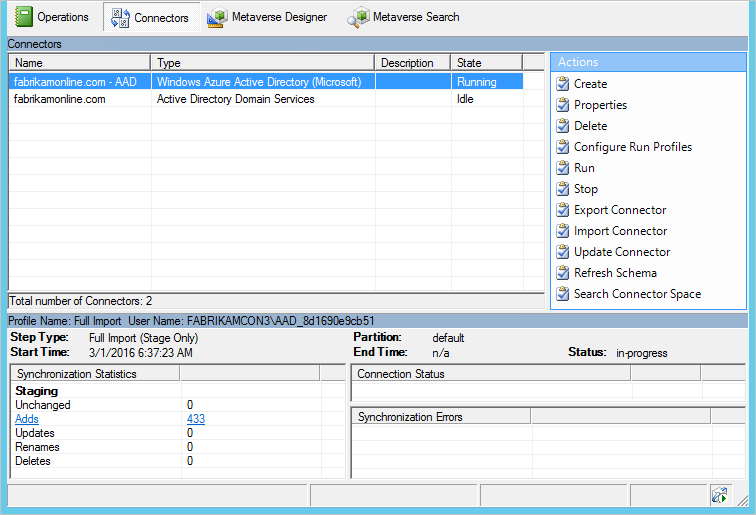
Fliken Anslutningsappar används för att hantera alla system som synkroniseringsmotorn är ansluten till.
Anslutningsprogrammets åtgärder
| Åtgärd | Kommentar |
|---|---|
| Skapa | Använd inte. Om du vill ansluta till ytterligare AD-skogar använder du installationsguiden. |
| Egenskaper | Används för domän- och organisationsenhetsfiltrering. |
| Delete | Använd inte. |
| Konfigurera körningsprofiler | Förutom domänfiltrering kan du inte konfigurera något här. Du kan använda den här åtgärden för att se redan konfigurerade körningsprofiler. |
| Kör | Används för att starta en engångskörning av en profil. |
| Stoppa | Stoppar en anslutningsapp som för närvarande kör en profil. |
| Exportera anslutningsapp | Använd inte. |
| Importera anslutningsapp | Använd inte. |
| Uppdatera anslutningsapp | Använd inte. |
| Uppdatera schema | Uppdaterar det cachelagrade schemat. Det är bättre att använda alternativet i installationsguiden i stället, eftersom det även uppdaterar synkroniseringsregler. |
| Sökanslutningsutrymme | Används för att hitta objekt och för att följa ett objekt och dess data via systemet. |
Konfigurera körningsprofiler
Med det här alternativet kan du se körningsprofilerna som konfigurerats för en anslutningsapp.
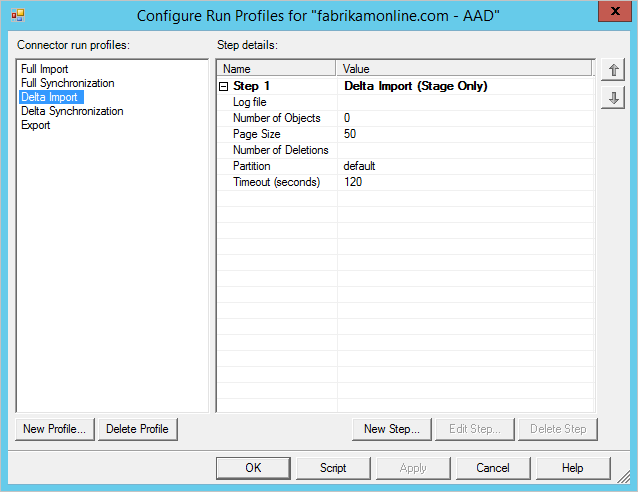
Sökanslutningsutrymme
Åtgärden för sökanslutningsutrymme är användbar för att hitta objekt och felsöka dataproblem.
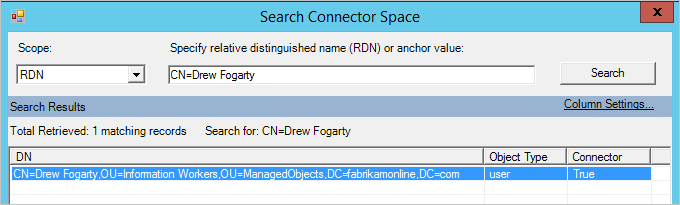
Börja med att välja ett omfång. Du kan söka baserat på data (RDN, DN, Anchor, Sub-Tree) eller objektets tillstånd (alla andra alternativ).
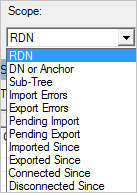
Om du till exempel gör en Sub-Tree-sökning får du alla objekt i en OU (organisationsenhet).
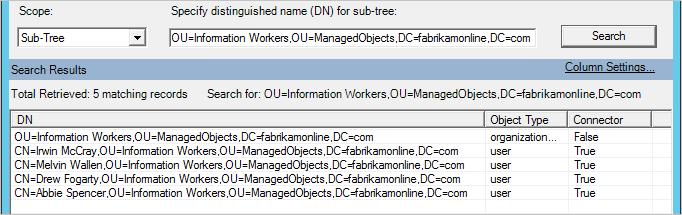
I det här rutnätet kan du välja ett objekt, välja egenskaper och följa det från källanslutningsutrymmet, via metaversum och till målanslutningsutrymmet.
Ändra AD DS-kontolösenordet
Om du ändrar kontolösenordet kommer synkroniseringstjänsten inte längre att kunna importera/exportera ändringar till lokal AD. Du kan se följande:
- Import-/exportsteget för AD-anslutningsappen misslyckas med felet "no-start-credentials".
- Under Windows Loggboken innehåller programhändelseloggen ett fel med händelse-ID 6000 och meddelandet "Hanteringsagenten "contoso.com" kunde inte köras eftersom autentiseringsuppgifterna var ogiltiga.
Lös problemet genom att uppdatera AD DS-användarkontot med hjälp av följande:
- Starta Synkroniseringstjänsthanteraren (START → Synchronization Service).
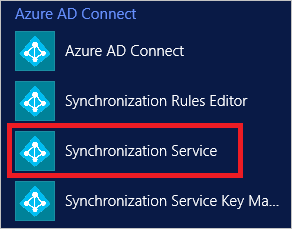
- Gå till fliken Anslutningsappar .
- Välj ad-anslutningsappen som är konfigurerad för att använda AD DS-kontot.
- Under Åtgärder väljer du Egenskaper.
- I popup-dialogrutan väljer du Anslut till Active Directory-skog:
- Skogsnamnet anger motsvarande lokala AD.
- Användarnamnet anger det AD DS-konto som används för synkronisering.
- Ange det nya lösenordet för AD DS-kontot i textrutan Lösenord
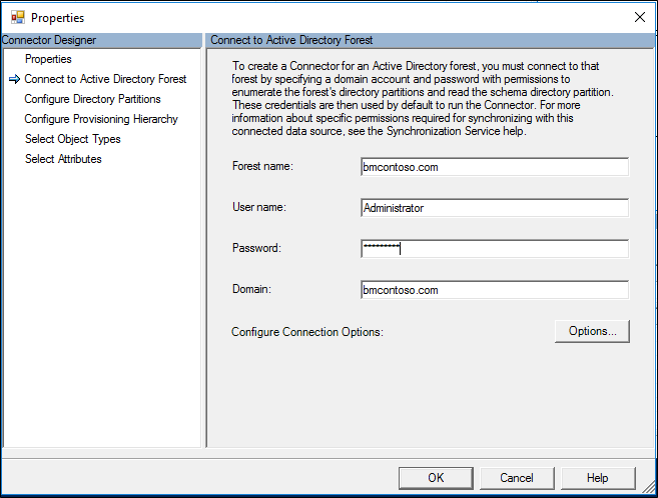
- Välj OK för att spara det nya lösenordet och starta om synkroniseringstjänsten för att ta bort det gamla lösenordet från minnescachen.
Nästa steg
Läs mer om Microsoft Entra Connect Sync-konfigurationen .
Läs mer om att integrera dina lokala identiteter med Microsoft Entra-ID.